

必剪字幕怎么统一调整位置,许多使用必剪App编辑视频的朋友会在视频中添加文字字幕,若您希望简化字幕位置的调整过程,避免逐句编辑的繁琐,下面是必剪字幕统一调整设置教程的相关内容,希望对大家有所帮助。
打开软件点击“开始创作”进入编辑界面,也可以直接双击草稿进入编辑。

点击“导入素材”按钮,在打开的窗口中选择自己电脑上的视频文件。

导入完成后就可以看到素材的缩略图了,点击+号把视频加入底部的轨道上。

在功能面板上点击进入“文本”,点击左侧的“识别字幕”功能。

再点击里面的“开始识别”按钮,等待识别完成。

现在就可以在轨道上看到字幕信息了,点击选中其中一个字幕块。

在属性窗口中点击进入“文本样式”,勾选上里面的“将所有属性自动应用到全部字幕”。

在坐标上修改X、Y轴的数值,就会调整字幕的位置,也可以直接在浏览窗口拖动字幕。

注意事项:
在必剪中想要统一调整字幕的位置,只能对自动生成的字幕有效,手动添加的是没有这个功能的。
以上就是关于必剪字幕统一调整设置教程的全部内容了,希望对大家有所帮助,众多最新的资讯内容,尽在本站。
想知道自己的设备能否流畅运行《战地 6》?官方发布的最终配置需求给出了答案,其中最低配置部分明确了基础硬件门槛,涵盖操作系统、处理器、显卡等核心组件,还提及了存储方式带来的体验差异。从满足基本运行到追求高画质表现,各档位配置各有侧重,这份介绍将梳理关键信息,助你快速了解适配条件。 战地6配置分级详解 《战地6》马上就要来了,EA 和 DICE 最近公布了 PC 版的最终配置要求。这次不只是有最低配置、推荐配置和极致画质这么简单,还新增了一个“极致++”的选项。而且后面这三个档次(也就是中等、高画质和极致)每个都分成了两个小级别,看起来更细致了。 显卡配置要求详解 最低配置咱就别提了,不过挺有意思的是,连Intel最早那款低端显卡Arc A380都支持。 推荐设置的话,适合2K分辨率下60帧、高画质,或者1080P下80帧、低画质。这个档位需要RTX 3060 Ti、RX 6700 XT、Arc B580这些级别的显卡,显存至少8GB,处理器用酷睿i7-10700或者锐龙7 3700X,内存16GB,整体来说还算友好。 Ultra++这种高规格设置就厉害了,想要4K分辨率下144帧、高画质,或者4K下240帧、超高画质,那配置直接起飞。显卡得是RTX 5080起步,处理器要酷睿Ultra 9 285K或者锐龙7 9800X3D,内存也得上32GB,简直变态。 另外,不管哪个档位,都需要至少90GB的硬盘空间,必须用DX12、Windows 11系统,还要有TPM 2.0,并且开启UEFI安全启动,这样才能配合反作弊系统。 《战地6》不支持光线追踪 值得一提的是,《战地6》这次不支持光线追踪,官方说是为了让游戏更亲民一些。不过它确实支持DLSS 4的多帧生成技术,还有NVIDIA的Reflex低延迟功能。 另外,NVIDIA也放出了一组数据,展示了RTX 50系列台式机和笔记本显卡在开启DLSS 4后的帧率表现,但没有给出开与关的对比数据。
10月30日讯,今日,数码博主“数码闲聊站”爆料华为一款全新旗舰大折叠手机,其内部代号为Delphi,推测这款手机可能是华为Mate X7 ,发布排期初步定在11月。 据该博主爆料,工程机拥有曜石黑、幻影紫、寰宇红、云锦蓝、云锦白这五种配色,其内部屏幕尺寸达7.95英寸,具备2K分辨率,并且配备了UTG超薄柔性玻璃。 据悉,该机将首发全新麒麟9030处理器,通过架构优化实现性能提升,并出厂搭载全新鸿蒙OS 6系统,性能、流畅度将进一步提升。 此外,华为Mate X7还将配备更大容量电池,影像能力全面升级,是一款更轻薄、更全能的折叠屏。 据了解,去年推出的华为Mate 70系列以及Mate X6系列均配备了麒麟9020芯片。该芯片的CPU由1个2.5GHz的大核心、3个2.15GHz的中核心与4个1.6GHz的小核心构成,并且集成了Maleoon 920 840MHz GPU。
刚想踏入《逃离鸭科夫》的战场,却被 Unity 报错拦住去路?无论是提示 “UnityPlayer.dll 丢失”,还是运行中突然弹窗崩溃,都让人倍感懊恼。这些问题可能源于文件损坏、权限不足、硬件超频或后台程序干扰,盲目重试往往徒劳。这份解决方法专为拆解难题而来,帮你精准定位原因,快速重返战场。 《逃离鸭科夫》unity出现报错,玩家可以点击逃离塔科夫的启动程序,选择属性>兼容性>以兼容性运行这个程序>确定,然后重启游戏。或者关闭多余程序使用加速器加速游戏的方法来解决unity报错的情况。 逃离鸭科夫unity报错解决方法 答: 方法一: 检查兼容性: 1.点击逃离塔科夫的启动程序,选择“属性”。 2.在“兼容性”选项卡中,点击“以兼容性运行这个程序”。 3.点击“确定”后,重启游戏。 方法二: 关闭多余程序: 打开任务管理器,关闭多余的后台进程,然后重启游戏。 方法三: 使用加速器: 用加速器可以有效解决卡顿、掉线、延迟高等问题,提供更稳定的网络连接,减少游戏报错的可能性。
想将《天外世界 2》的 “光谱舞刃” 与各类特殊武器收入囊中?不必在广阔星系中盲目搜寻,每把武器都有专属获取逻辑。是在特定空间站寻找商人购买,还是深入遗迹破解谜题?或是完成高难度支线任务?接下来的攻略会梳理关键线索,让你高效推进收集进度,集齐心仪装备。 《天外世界2》中,特殊武器弹射枪可通过推进主线至姨妈之选绝对掌控号,然后在商业街武器商页面购买。具有独特的霞弹枪式营销升级模块,能发射广告无人机占领市场。尽管子弹上限有限,但实用性高。 天外世界2弹射枪特殊武器怎么获得 在游戏内有一个可以射出广告牌子嘲讽敌人的特殊武器“弹射枪” 需要玩家将主线推进到姨妈之选绝对掌控号的时候,就可以在商业街武器商页面里购买。 武器介绍 弹夹容量:3 射速:4.3/秒 弱点加成:+370% 潜行倍数:+650% 升级模块:霞弹枪式营销 发射侵略性广告无人机以占领目标市场,激消费者。 广告无人机损毁时自动重载,但手动重载会引发广告突发关闭。 虽然子弹上限不多,但是很好用。 科学物品位置 《天外世界》中一共有5把科学武器,这5把武器的具体位置位于支线“来自虚空的武器”的提示中(详情参考支线)。 1. 缩小枪 类型:手枪 位置:菲尼克斯实验室。 特殊功能:削弱 2. 收割者 类型:单手近战武器 位置:位于斯凯拉的废旧矿脉营地 特殊功能:致残 3. 黏糊枪 类型:重武器 位置:君主星菲尔布鲁克西北部的UDL实验室 特殊功能:- 4. 心灵控制镭射枪 类型:长枪 位置:君王星卡斯卡迪亚的里佐秘密实验室 特殊功能:致残 5. 棱柱锤 类型:双手近战武器 位置:在辟地号的一个休息房间 特殊功能:击倒
视频创作新时代呼啸而来!8月5日,万兴科技携重大利好消息震撼登场,基于万兴天幕音视频多媒体大模型2.0,Web端的万兴天幕创作广场正式开放,移动端的万兴天幕AIApp也同步上线。这一创举直接将AI视频创作的单条成本压低至0.25元,瞬间打破创作成本桎梏,让普惠化的AI视频创作成为现实,人人皆可化身创意大师。 万兴天幕双端正式上线 8月5日,AIGC软件A股上市公司万兴科技(300624.SZ)依托万兴天幕音视频多媒体大模型2.0,正式开放Web端创作平台万兴天幕创作广场(tomoviee.cn),并推出移动端AIGC应用新品万兴天幕AI App,构建起多端大模型原生应用矩阵。万兴天幕2.0基模Pangu-T2V在SuperCLUE7月榜单中居国内Top4,综合能力跻身行业“一流梯队”。在该模型加持下,万兴天幕双端持续为用户带来低门槛、高质量、高性价比的创作体验,首月AI视频生成单条低至0.25元,加速推进AI视频进入普惠创作时代。 目前,万兴天幕AI App已上线苹果APP Store及多个安卓商店,用户用手机即可随时随地开启专业级AI音视频创作。 万兴天幕AI App及万兴天幕创作广场提供AI视频、图片、音频等一站式音视频创作功能,并在固定、推进、环绕、跟随等基础运镜以及下降+推进、低角度+推进、环绕推进、拉远+上升等复杂组合运镜中,达专业水准,能深度赋能电商、创意广告、旅游宣传等领域。 视频上,有“文生视频”“图生视频”等功能,能将文字或图片转为动态影像;“视频续写”最长可续写至5分钟;音频方面,“音频生成”可创作背景音乐与音效,“视频配乐”能智能匹配画面情绪完成配乐,“TTS”可高效文本转语音;图片方面,“文生图”“参考图生图”能生成高质量图像,“局部重绘”可智能修改优化细节;打造“灵感社区”,有丰富模板素材供一键创作同款,还能一键分享至微信等社交平台,形成移动创作完整闭环。 为满足用户的多元化需求,万兴天幕AI App及万兴天幕创作广场设置基础会员、标准会员、专业会员3个等级。针对用户创作中常见的积分消耗快、积分不足等问题,平台还为专业会员提供服务器错峰时段免费生成视频的超值权益,进一步提升创作体验和灵活性。 万兴科技相关负责人表示,万兴天幕双端平台适配优质算力,能满足全球用户大规模、经济地调用AI功能,此次Web端和移动端一同正式开放,且“双端资产互通”,回应了广大创作者对多样化AI音视频及图片创作的期待。 同时,短视频时代,内容消费多元,视频创作面临兼顾效率与质量的挑战,万兴天幕AI App提供更低门槛、更高效能的创作体验。此外,万兴科技还面向开发者和企业用户推出万兴天幕创作引擎,开放API接口并已开放支持MCP协议。 今年6月举行的华为开发者大会2025上,华为常务董事、华为云CEO张平安于主题演讲中展示了基于盘古多模态大模型能力打造的万兴天幕2.0生成的两段AIGC视频,其逼真效果与创新内容瞬间引发行业高度关注,成为大会焦点话题之一。 在后续公测阶段,万兴天幕创作广场凭借卓越的性能与创新的特性,赢得了众多创作者的广泛赞誉。创作者们评价其在物理真实感营造、立体音效呈现、运镜效果设计以及图生视频可控性等关键维度上,均展现出了行业领先的水准。 数据显示,截至2024年底,中国短视频创作者账号达16.2亿,日均短视频产出超1.3亿条,内容正从“全民消费”走向“全民共创”。万兴天幕AI App与万兴天幕创作广场以高性价比打破成本壁垒,推进AI视频创作普惠,推动“创意平权”时代的加速到来。 公开资料显示,万兴科技是中国数字创意软件领域中全球化程度最高、产品线最完善、用户分布最广的企业之一,业务覆盖200多个国家和地区,全球累计用户超15亿,已推出万兴天幕音视频多媒体大模型等夯实AIGC底座,旗下已打造万兴喵影、万兴播爆、万兴脑图(原亿图脑图MindMaster)、万兴图示(原亿图图示)、Wondershare SelfyzAI等明星产品,被视为“中国版Adobe”。
潮流射击手游的新标杆——《无畏契约:源能行动》即将来袭!现已确定8月19日全平台上线,从4月开启预约至今,已吸引6000万玩家提前预定这场指尖枪战盛宴。届时,玩家不仅能在手机端体验到原汁原味的端游战术竞技核心玩法,还能畅享针对移动端优化后的便捷操作,精彩不容错过。 《无畏契约手游》定档8月19日 近日,《无畏契约:源能行动》举办定档发布会,正式确认无畏契约手游将于2025年8月19日全平台上线。 据悉,该游戏由拳头游戏与腾讯光子合作开发,于今年4月开启预约。目前《无畏契约手游》的预约达到了6000万,创下了英雄战术射击手游最快达成此预约数据的新纪录。 对于将流行射击端游进行移动化,拳头游戏无畏契约全球执行制作人Andy坦言,这“是一项艰巨的挑战”。想要在手机上还原《无畏契约》端游的快节奏、强策略、重配合的技巧与操作,不负玩家期待,《无畏契约手游》毫无疑问将有诸多难题需要突破。 为此,拳头游戏与腾讯光子工作室群合作,在顶尖FPS手游玩家的帮助下,经过多轮小范围测试与打磨,称在保证端游画面表现的基础上,兼顾了移动平台的硬件性能水平,能够确保玩家的流畅体验。《无畏契约手游》通过加入技能释放引导线机制,简化了角色技能的释放逻辑,称能够保留玩家通过精准预判和走位提升操作上限的可能性。 自2023年端游国服上线以来,《无畏契约》便凭借其独特的潮流美术风格,丰富的英雄技能以及多变的FPS战术博弈吸引了众多中国玩家,热度持续攀升,社区、直播等线上线下生态蓬勃发展,以VCT CN赛区为核心的职业电竞赛事与全国大赛、高校赛等大众赛事共同构成的电竞体系也快速成型。而从玩家群体中诞生的“瓦”文化,也让《无畏契约》成为根植于年轻人群体的潮流社交语言。
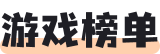
 苹果手机怎么恢复出厂设置系统 苹果手机恢复出厂设置系统教程图片
苹果手机怎么恢复出厂设置系统,苹果手机,以其卓越的操作系统和
苹果手机怎么恢复出厂设置系统 苹果手机恢复出厂设置系统教程图片
苹果手机怎么恢复出厂设置系统,苹果手机,以其卓越的操作系统和
 永劫无间手游和端游账号互通吗 永劫无间手游互通规则详解
永劫无间手游和端游账号互通吗,《永劫无间》手游现已开放预约,
永劫无间手游和端游账号互通吗 永劫无间手游互通规则详解
永劫无间手游和端游账号互通吗,《永劫无间》手游现已开放预约,
 小米拍立得和富士拍立得哪个好用 小米拍立得相机测试教程
小米拍立得和富士拍立得哪个好用,在最近的小米发布会上,一款售
小米拍立得和富士拍立得哪个好用 小米拍立得相机测试教程
小米拍立得和富士拍立得哪个好用,在最近的小米发布会上,一款售
 绝区零式舆防卫战攻略图文秘籍全关卡
绝区零式舆防卫战攻略图文秘籍全关卡,《绝区零》中的防卫战副本
绝区零式舆防卫战攻略图文秘籍全关卡
绝区零式舆防卫战攻略图文秘籍全关卡,《绝区零》中的防卫战副本
 永劫无间手游怎么添加好友 永劫无间手游添加好友设置教程
永劫无间手游怎么添加好友,在《永劫无间》手游的精彩世界中,结
永劫无间手游怎么添加好友 永劫无间手游添加好友设置教程
永劫无间手游怎么添加好友,在《永劫无间》手游的精彩世界中,结
 植物大战僵尸杂交版2.3版本新增哪些植物 植物大战僵尸杂交版2.3版本新增植物一览
植物大战僵尸杂交版2.3版本新增哪些植物,近日,备受玩家喜爱
植物大战僵尸杂交版2.3版本新增哪些植物 植物大战僵尸杂交版2.3版本新增植物一览
植物大战僵尸杂交版2.3版本新增哪些植物,近日,备受玩家喜爱